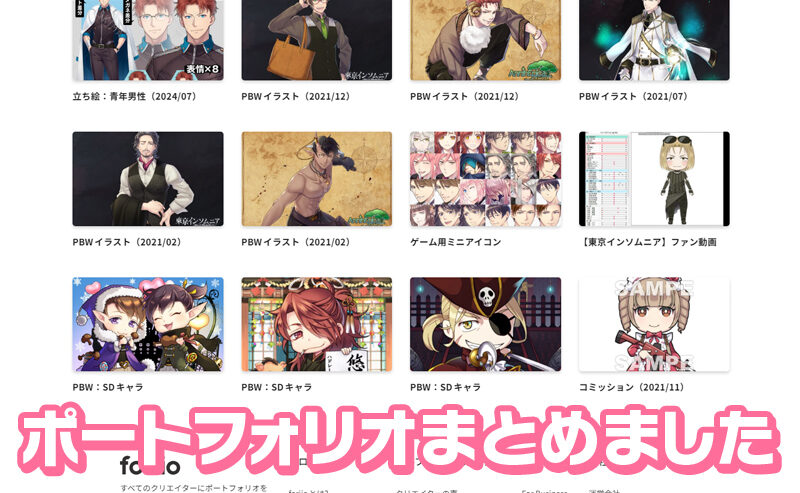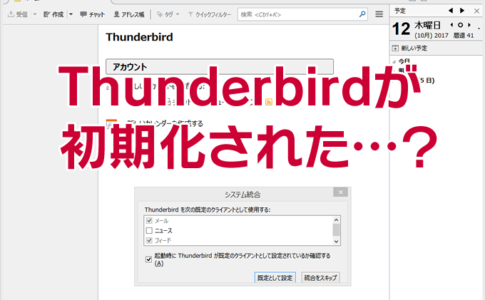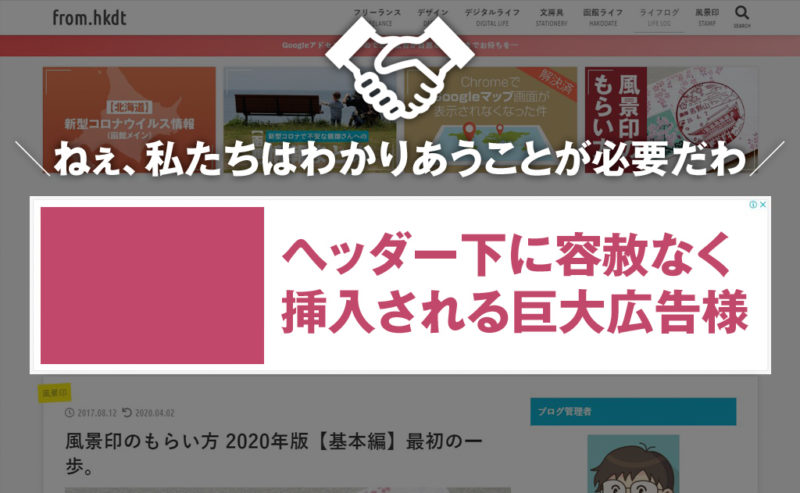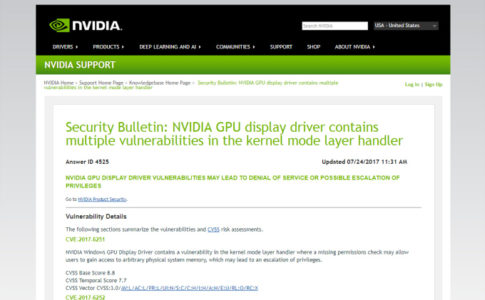先日、GeForce Experienceを入れ直した話をしましたが、その後に
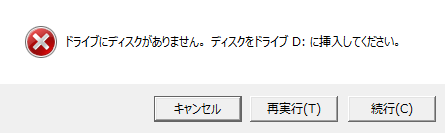
「ドライブにディスクがありません。ディスクをドライブ D: に挿入してください。」というエラーがパソコン起動時に必ず1度、出るようになってしまいました。
最初、ドライブレターの変更等をしなければならないかと思いましたが、一瞬で直りました。
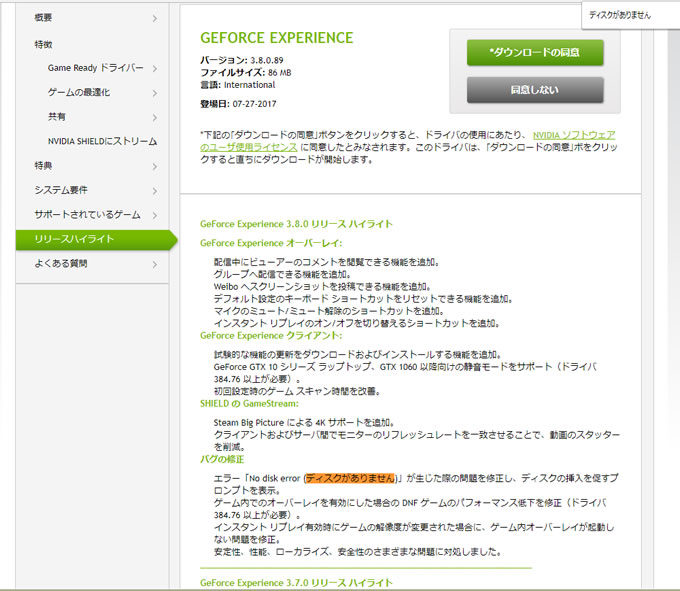
バグだったのかー!!!
ってことでバグフィックスされた新バージョンを入れて完了。
「GeForce Experience」を起動すると自動的にアップデートされるかと思います。
されなかった場合は下記からどうぞ。
追記:アップデートで解決しなかった場合
実は今回に限らず、また「GeForce Experience」関連に限らず、このエラーで悩まされることがあります。私は幸いにも今回は上記のアプデで解決に至りましたが、別のケースで上記のエラーに遭遇して困った場合、それはもしかしたらドライブの割り当てが何らかの理由で変更されてしまったことが原因かもしれません。
ドライブの割り当て?
一般的に「Cドライブ」にはWindowsやいくつかのプログラムがインストールされています。ディスクを読み込むために割り当てられることが多いのは「Dドライブ」(またはEドライブ)ですが、USB接続の周辺機器(例:デジタルカメラ、プリンタ等)を新たに追加した場合などドライブの割り当てが何故か変更されてしまってることもあるようです。
その際、「不明なデバイス」(存在してないのにドライブとして認識されてしまってる。でも存在してないので結局、「不明なデバイス」となる)が発生することがあります。
その1:いったん他のUSB接続機器を外して再起動
念のために、まずはこちらを試してみるのもありかと思います。
※キーボード・マウスはつなげたままでOK、それ以外のUSBデバイスを外して再起動。
参考 インストール後、起動時に毎回「ドライブにディスクがありません。」とエラーが出る
参考 【解決事例】Premiere Elements 12「起動するたびに、「PremiereElements.exeがありません。ドライブにディスクがありません」というダイアログが現れる」
- 全て外して再起動しても解決しない場合
- いったん全てをつないで再起動(ここで直れば解決)
- デバイスマネージャー(→デバイスマネージャー 開き方)を開く
- [ほかのデバイス] という項目が存在するか確認
- 存在した場合、さらに [不明なデバイス] という項目が存在するか確認
認識されてなかったりエラーを起こしてるデバイスは「?」や「×」マークが付いてます。
この「不明なデバイス」があれば、それがエラーを引き起こしている可能性が高いです。
現在も使用している機器なら [ドライバーの再インストール] または [ドライバーの更新] してみるのも手かもしれません。
その2:ドライブの割り当てを確認、違っていた場合は修正
上記で解決しない場合は自力でドライブの割り当てを確認、修正してみましょう。
参考 パソコン起動時「ドライブにディスクがありません」というエラーメッセージが出る。
参考 ドライブレター(「D:」など)を変更する